Lær hvordan du gjør et bilde klarere med disse enkle metodene
Når du tar et bilde som viser seg å være uskarpt, regnes det som en defekt. Og det er veldig misfornøyd når du har et uskarpt bilde. Men heldigvis er det tonnevis av applikasjoner i dag som kan hjelpe deg med å skarpere og fjerne uskarphet. Adobe Photoshop er blant de kjente fotoredigeringsprogrammene. Det er imidlertid ikke et nybegynnervennlig verktøy. Derfor vil vi presentere de mer enkle metodene du kan bruke for å få det uskarpe bildet til å ha utmerket kvalitet. Les dette avsnittet nedenfor for å lære hvordan gjøre et bilde klarere med enkle trinn.
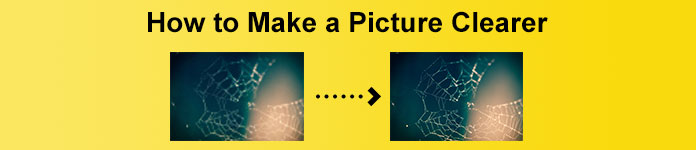
Del 1. Hvordan gjøre et bilde klarere på nett
Med bruk av AI-teknologi er det nå mange online bildeoppskalere som kan gjøre bildet skarpere automatisk. Det er praktisk å bruke nettapper for å gjøre bildet klarere fordi du ikke trenger å laste ned noe på enheten. Det vil også spare lagringsplass på enheten din fordi du har tilgang til den i nettleseren din.
FVC Free Image Upscaler er den mest anerkjente nettapplikasjonen hvis du ønsker å gjøre bildet skarpere eller klarere. Dette verktøyet er enkelt å bruke fordi det har et enkelt brukergrensesnitt. I tillegg kan du forbedre kvaliteten på bildet med 2x, 4x, 6x og 8x forstørrelse. Dessuten bruker FVC Free Image Upscaler en AI (Artificial Intelligence)-teknologi som automatisk oppdager de uskarpe delene av bildet ditt, og deretter forbedrer det. Den lar deg fikse tapte piksler, fargeteksturer og flere detaljer nøyaktig.
Dessuten støtter den flere bildeformater, som PNG, JPG, JPEG og WebP. Og det som til og med er bra med dette nettverktøyet er at du ikke trenger noen kontoer for å få tilgang til det. Det er også gratis å bruke og trygt å bruke. Og til tross for at det er en nettbasert app, inneholder den ingen irriterende annonser som kan distrahere deg, og den er rask og effektiv å bruke. Så hvis du leter etter et praktisk verktøy, er FVC Free Image Upscaler det beste verktøyet.
Slik gjør du et bilde klarere på nettet med FVC Free Image Upscaler:
Trinn 1. Åpne nettleseren på datamaskinen og søk FVC Free Image Upscaler på søkefeltet. Eller du kan klikke på den angitte lenken for å gå direkte til appens hovedside. Klikk på Last opp bilde -knappen for å starte appen.
Steg 2.0 Etter å ha startet appen, klikk på Last opp bilde igjen for å legge til bildet du vil oppskalere/skarpe. Datamaskinfilene vil spørre hvor du vil finne bildet og åpne det.
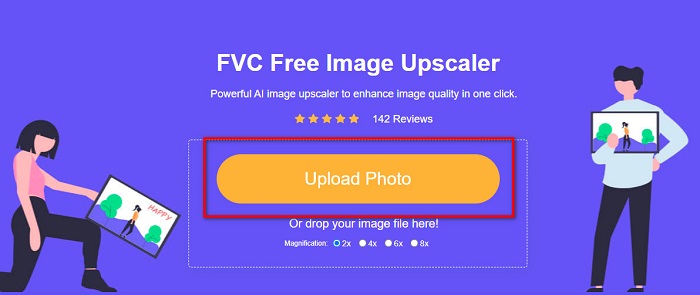
Trinn 3. Og velg deretter forstørrelse forhåndsinnstilling som du foretrekker. Jo høyere forstørrelsen er, desto høyere blir skarpheten på bildet ditt. Men merk at filstørrelsen også vil øke ettersom kvaliteten øker. Du kan velge forstørrelse mellom 2x, 4x, 6x og 8x.

Trinn 4. Du vil se resultatene på høyre side av grensesnittet. Og hvis du er fornøyd med resultatet, klikker du på Lagre -knappen for å lagre bildet på enheten.
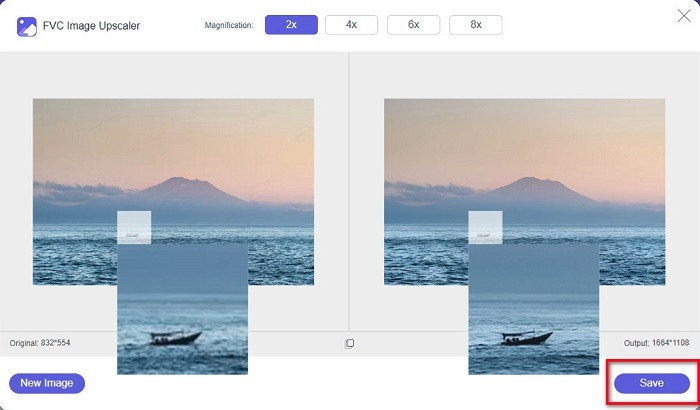
Bare vent til bildet ditt lagres, og vips! Du kan nå dele det fantastiske bildet ditt med venner eller på andre sosiale medieplattformer.
Del 2. Hvordan gjøre et bilde klarere frakoblet
Det er også greit å bruke en offline-applikasjon når du vil gjøre bildet skarpere eller redigere. Mange fotoredigeringsapplikasjoner er offline; du må kjøpe dem før du bruker dem. Men ikke bekymre deg; i denne delen vil vi tilby et gratis offline-verktøy du kan bruke på skrivebordet ditt.
Paint.net er blant de mest brukte fotoredigeringsapplikasjonene som er gratis og trygge å bruke. Dette offline-verktøyet har et enklere brukergrensesnitt enn Adobe Photoshop, som mange profesjonelle bruker. Selv om det har et enkelt brukergrensesnitt, kan det fortsatt produsere eksepsjonelle utdata og lar deg gjøre det uskarpe bildet skarpere. I tillegg har den andre redigeringsfunksjoner som kan hjelpe deg med å forbedre bildet ditt. Med Paint.net kan du spisse, fargekorriger og legg til bakgrunn i bildet ditt.
Ved å flytte glidebryteren kan du dessuten velge skarpheten til bildet og fjerne de uskarpe delene av det. Den er imidlertid bare tilgjengelig på Windows-enheter. Likevel, hvis du vil gjøre et bilde større mens du gjør det skarpere, kan du bruke Paint.net.
Slik gjør du et bilde større og klarere ved å bruke Paint.net:
Trinn 1. Først last ned og installer Paint.net på skrivebordet ditt, og åpne det når det er ferdig installert. Last deretter opp bildet ditt ved å klikke Fil > Åpne.
Steg 2. Og så, gå til Effekter > Foto > Gjør skarpere. En annen fane vises der du vil justere skarpheten til bildet for å gjøre det uskarpt.
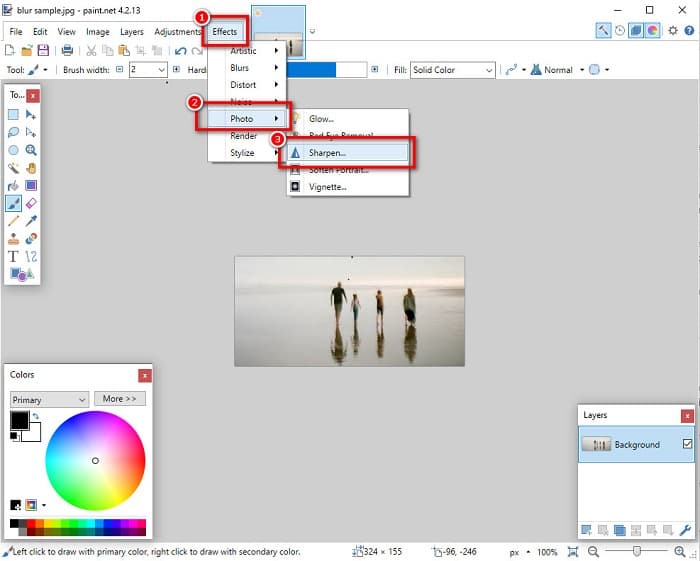
Trinn 3. På Spisse fanen, flytt glidebryteren for å velge ønsket skarphet for bildet. Du kan også krysse av opp/ned pil for å velge skarphetsgraden til bildet ditt numerisk.
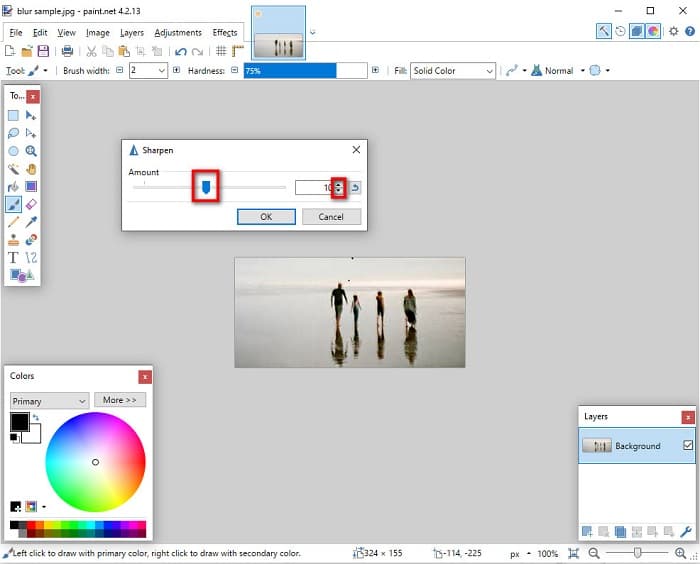
Trinn 4. Til slutt klikker du på OK knappen og gå til Fil > Lagre for å lagre utdataene dine på skrivebordet.
Del 3. Hvordan gjøre et bilde klarere på iPhone
Og hvis du har et uskarpt bilde tatt med iPhone, kan du også bruke en uskarphet app for iPhone-enheten din. Tallrike bilderedigeringsapper du kan laste ned fra AppStore kan hjelpe deg med å fjerne uskarphet i bildet. Imidlertid er ikke alle apper gratis å bruke; du må kjøpe dem før du bruker dem. Heldigvis fant vi en app for uskarp bilde som er gratis å bruke fra AppStore. Les denne delen fullstendig for å lære hvordan du gjør et bilde klarere på iPhone-enheten din.
Hvis du lurer på hva den gratis bilderedigeringsappen som kan hjelpe deg med å gjøre et bilde uskarpt, VSCO er appen du leter etter. VSCO er et kjent fotoredigeringsprogram tilgjengelig for nedlasting fra AppStore. I tillegg, når du gjør et bilde uskarpt med VSCO, er det noen innstillinger du må fokusere på. For å fjerne uskarphet ved bruk av VSCO, må du justere bildets klarhet, skarphet, klarhet og eksponering. VSCO har også andre redigeringsverktøy som du kan bruke til å redigere bildene dine. I tillegg støtter den iPhones vanligste bildeformater, som HEIC og HEIF. Et lite tilbakeslag for denne appen er at den bare støtter noen få bildeformater, og du må kjøpe den for å bruke dens andre redigeringsfunksjoner.
Slik gjør du et bilde klarere på iPhone ved hjelp av VSCO:
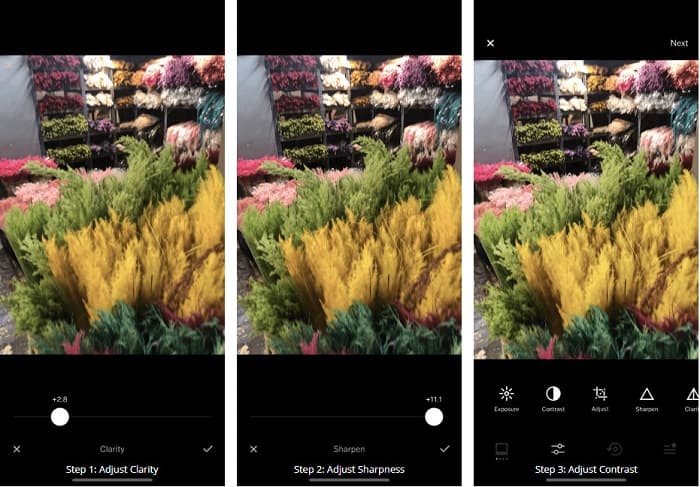
Trinn 1. Installere VSCO fra AppStore, og åpne deretter appen på iPhone.
Steg 2. Åpne bildet ditt, og gå til Klarhet. Klarhet-alternativet vil hjelpe deg med å fjerne storskala støy på bildet ditt. Bare flytt Clarity-glidebryteren litt under grensesnittet.
Trinn 3. Deretter vil vi justere skarpheten til bildet ditt. De Spisse funksjonen vil hjelpe deg å få den sprøheten du ønsker på bildet ditt. Og så, ved å flytte glidebryteren, kan du velge skarpheten du vil ha for bildet ditt.
Trinn 4. Når du er ferdig med å redigere klarheten og skarpheten til bildet ditt, gi oss beskjed for å justere kontrasten. Flytt Kontrast alternativet og Kontrast skyveknapp for å velge lysstyrken og mørket du ønsker for bildet ditt.
Trinn 5. Til slutt vil vi nå justere bildene dine Eksponering for å lysne det litt. Å øke eksponeringen av bildet ditt vil hjelpe deg å balansere mørket med kontrasten. Og det er det! Ved å justere disse funksjonene kan du fjerne uskarphet i bildet ditt. Klikk her for å lære hvordan endre størrelsen på et bilde på en iPhone.
Del 4. Hvordan gjøre et bilde klarere på Android
Det finnes også apper på Android som du kan bruke for å gjøre et bilde klarere. Så hvis du vil ha et uskarpt bilde lagret i Galleriet ditt, kan denne appen hjelpe deg med å forbedre bildet ditt. Les denne delen for å lære hvordan du gjør et bilde uskarpt på Android-enheten din.
Remini app (for Android) er sannsynligvis en av de beste bilderedigeringsappene du kan bruke på Android-enheten din. Denne appen lar deg redigere og til og med gjøre det uskarpe bildet ditt. Dessuten er den enkel å bruke, og den er gratis. Ved å bruke Forbedre-alternativet kan du gjøre bildet klarere. Du må imidlertid opprette en konto før du kan bruke denne appen. Og på Pro-versjonen har du tilgang til denne appens avanserte funksjoner for å fjerne uskarphet.
Slik fjerner du et bilde med Remini for Android:
Trinn 1. Installere Remini på Android-enheten din. Etter å ha installert appen, åpne den umiddelbart. På appens hovedbrukergrensesnitt trykker du på Bruk det knappen for å fortsette å fjerne uskarphet i bildet.
Steg 2. Og velg deretter bildet og klikk på rød knapp nederst i grensesnittet. Den vil opprette en oppgave og vise en annonse mens den behandles.
Trinn 3. Etter det vil den endelige utgangen vises, hvor du kan sammenligne før og etter bildet ditt. Og hvis du allerede er fornøyd med resultatet, lagre bildet.
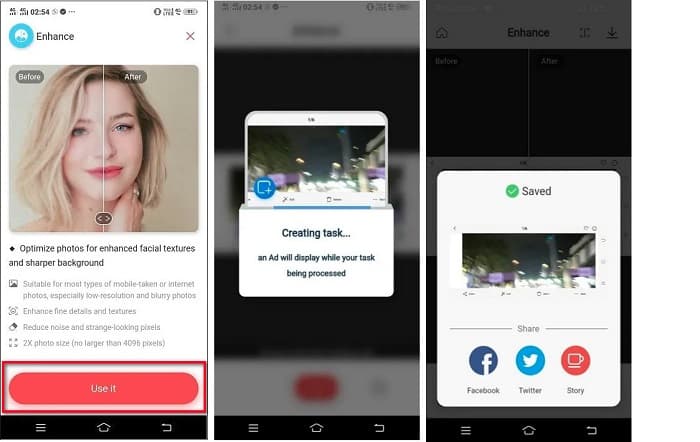
Del 5. Vanlige spørsmål om hvordan du gjør et bilde klarere
Kan jeg bruke GIMP til å uskarpe et bilde?
Ja. GIMP er en fantastisk bilderedigeringsprogramvare som du kan bruke til å uskarpe bildet ditt. Du kan også laste ned denne appen på din Windows-enhet.
Øker filstørrelsen filstørrelsen hvis du gjør et bilde uskarpt?
Ja. Å gjøre et bilde uskarpt betyr å øke kvaliteten og oppløsningen på bildet ditt. Når oppløsningen øker, øker også filstørrelsen på bildet ditt.
Hvilken app kan jeg bruke for å gjøre bildet mitt uskarpt?
YouCam Perfect er et program som kan hjelpe deg å gjøre bildet uskarpt. Med AI-teknologien kan du umiddelbart gjøre bildet uskarpt.
Konklusjon
Dette innlegget har skrevet det du trenger å lære om hvordan gjøre et bilde klarere. Så hvis du søker etter programmer som lar deg fjerne uskarphet i et bilde, vil metodene ovenfor hjelpe deg med målet ditt. Men hvis du foretrekker å bruke et nettbasert verktøy med et brukervennlig grensesnitt, bruk FVC Free Image Upscaler.



 Video Converter Ultimate
Video Converter Ultimate Skjermopptaker
Skjermopptaker



